Wis de Dropbox-cachemap om corrupte bestanden te verwijderen
- Het delen van links is een belangrijke functie in Dropbox die het gemakkelijker maakt om grote bestanden te delen zonder ze te downloaden en vervolgens te verzenden.
- Het delen van links werkt echter soms niet omdat de link verbroken is of niet meer bestaat.
- Een snelle oplossing zou zijn om de Dropbox-app opnieuw te starten of de webversie te gebruiken.

XINSTALLEREN DOOR OP HET DOWNLOADBESTAND TE KLIKKEN
- Fortect downloaden en installeren op uw pc.
- Start de tool en Begin met scannen
- Klik met de rechtermuisknop op Reparatieen repareer het binnen enkele minuten.
- 0 lezers hebben Fortect tot nu toe deze maand al gedownload
Als het aankomt op applicaties voor cloudopslag
, Dropbox staat aan het roer. Dit sluit het echter niet uit van de incidentele fouten hier en daar. Een dergelijke fout is Dropbox-fout 404. Het voorkomt dat u op een gedeelde link klikt en geeft in plaats daarvan het foutbericht weer.Dit kan gebeuren wanneer u toegang probeert te krijgen tot een bestand dat is verwijderd of verplaatst door een andere gebruiker of als de link in uw e-mail niet meer werkt. Laten we meer te weten komen over deze foutcode en mogelijke oplossingen.
Wat is Dropbox-fout 404?
Als je een 404-fout ziet wanneer je op een link in Dropbox klikt, betekent dit dat het bestand of de map die je probeert te openen niet bestaat. Dit kan verschillende redenen hebben:
- Het bestand is verplaatst – De meest voorkomende oorzaak van deze fout is dat de link naar een nieuwe locatie is verplaatst en dat de gebruiker u niet heeft geïnformeerd.
- Verouderde app – Mogelijk hebt u een verouderde versie van Dropbox op uw computer geïnstalleerd.
- U opent de link vanaf een ander account - Als u bestanden opent op een andere computer of mobiel apparaat die niet zijn verbonden met uw account, is de link mogelijk beveiligd.
- Het bestand of de map waartoe u toegang probeert te krijgen, bestaat niet meer - De link is waarschijnlijk gewijzigd of bijgewerkt.
- Verouderde koppeling – Soms delen gebruikers getimede links die na een bepaalde periode verlopen. Als u op de link klikt nadat deze is verlopen, heeft u er geen toegang toe.
- Mogelijk hebt u de URL verkeerd getypt – Als u de link ergens anders kopieert of typt, is het mogelijk dat u deze verkeerd hebt gekopieerd.
- Onderbroken verbinding - Jouw internetverbinding is mogelijk weggevallen out tijdens het openen van het bestand, waardoor het niet correct wordt geladen.
- Wijzigingen in bovenliggende koppeling – Als er naar het bestand is gelinkt vanaf een andere website, maar die site is gewijzigd, werkt uw link niet meer.
- Verboden delen - Dropbox heeft mogelijk uw mogelijkheid om links te delen verbannen.
Hoe los ik fout 404 op Dropbox op?
Expert-tip:
GESPONSORD
Sommige pc-problemen zijn moeilijk aan te pakken, vooral als het gaat om ontbrekende of beschadigde systeembestanden en opslagplaatsen van uw Windows.
Zorg ervoor dat u een speciale tool gebruikt, zoals Fortect, die uw kapotte bestanden scant en vervangt door hun nieuwe versies uit de repository.
Probeer de volgende basisstappen voordat u geavanceerde probleemoplossing uitvoert:
- Controleer op app-updates en installeer deze indien beschikbaar.
- Zorg ervoor dat uw account nog actief is door uit te loggen en vervolgens weer in te loggen.
- Neem contact op met de afzender en zorg ervoor dat u de juiste link heeft.
- Beëindig alle Dropbox-processen vanuit Taakbeheer en probeer het opnieuw.
- Probeer de map van binnenuit te openen De webinterface van Dropbox. Soms zit het probleem in de Desktop-app, maar de link werkt prima op de webversie.
- Wis browsercache en cookies als u een browser gebruikt.
- Open de link in een incognito/privé-tabblad.
- Controleer of uw koppeling is verboden van de Dropbox-website en de volgende stappen om het probleem op te lossen.
1. Voer de probleemoplosser voor Windows Store-apps uit
- Druk op de ramen toets en klik op Instellingen.

- Klik op Systeem in het linkerdeelvenster dan Problemen oplossen in het rechterdeelvenster.

- Selecteer Andere probleemoplossers.

- Scroll naar beneden, lokaliseren Windows Store-apps, en klik op de Loop knop.
2. Schakel Firewall/antivirus tijdelijk uit
- Druk op de Start menu pictogram, type Windows-beveiliging in de zoekbalk en klik op Open.

- Klik op Firewall- en netwerkbeveiliging, kies dan Openbaar netwerk.

- bevind zich Microsoft Defender-firewall en schakel de uit-knop in.

3. Wis de Dropbox-cache
- druk de ramen + E combinatie om te beginnen Verkenner.
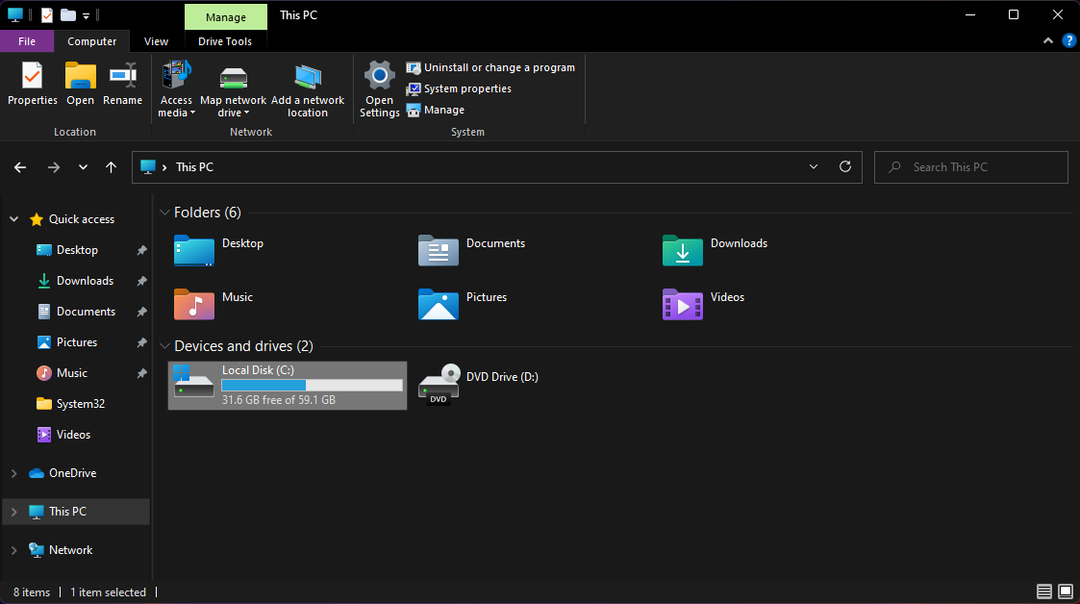
- Navigeer naar de cache met behulp van het volgende of plak het in de zoekoptie:
%HOMEPATH%Dropbox.dropbox.cache - druk op CTRL + A om alles in de map te selecteren.
- Klik op de Verwijderen pictogram en klik op OK om alles uit de map te verwijderen.
- Dropbox-fout 429: hoe dit in 5 stappen te verhelpen
- Hoeveel mensen gebruiken Skype? [Wereldwijde statistieken]
- Gmail-app voor Windows: is er een manier om deze te installeren?
- Een groeps-e-mail maken en instellen in Gmail
4. Scannen op virussen
- druk de Start menu, zoekopdracht Windows-beveiliging, en klik Open.

- Selecteer Bescherming tegen virussen en bedreigingen.

- Druk vervolgens op Snelle scan onder Actuele bedreigingen.

- Als u geen bedreigingen vindt, gaat u verder met het uitvoeren van een volledige scan door op te klikken Scan opties net onder Snelle scan.

- Klik op Volledige scan om een diepe scan van uw pc uit te voeren.

- Wacht tot het proces is voltooid en start uw systeem opnieuw op.
5. Repareer/reset de Dropbox-app
- Druk op de ramen toets en klik op Instellingen.

- Klik op Apps in het linkerdeelvenster dan Apps & functies in het rechterdeelvenster.

- Zoek de Dropbox app, klik op de drie verticale ellipsen en selecteer Geavanceerde mogelijkheden.
- Klik op Reparatie.
- Ga terug en klik op Resetten.
6. Installeer Dropbox opnieuw
- Druk op de ramen toets en klik op Instellingen.

- Klik op Apps in het linkerdeelvenster dan Apps & functies in het rechterdeelvenster.

- Zoek de Dropbox app, klik op de drie verticale ellipsen en selecteer Verwijderen.
Als geen van deze werkt, moet u mogelijk contact opnemen met Dropbox-ondersteuning voor verdere assistentie. Jouw De Dropbox-app kan mogelijk ook niet worden geopend, maar maak je geen zorgen; we hebben een paar stappen samengesteld om u te helpen dergelijke crises te voorkomen.
Laat het ons weten als u aanvullende opmerkingen, suggesties of vragen over dit onderwerp heeft in het opmerkingengedeelte hieronder.
Nog steeds problemen?
GESPONSORD
Als de bovenstaande suggesties uw probleem niet hebben opgelost, kan uw computer ernstigere Windows-problemen ondervinden. We raden aan om een alles-in-één oplossing te kiezen zoals Fortect om problemen efficiënt op te lossen. Klik na de installatie gewoon op de Bekijken&Herstellen knop en druk vervolgens op Start reparatie.
![Een back-up maken van OneDrive voor Bedrijven [Herstellen en herstellen]](/f/084b32990c02e9af3c47fb89acd655ea.jpg?width=300&height=460)

